[TableView] 2. 스토리보드로 여러 화면 분기하기
스토리보드로 여러 화면 분기하기
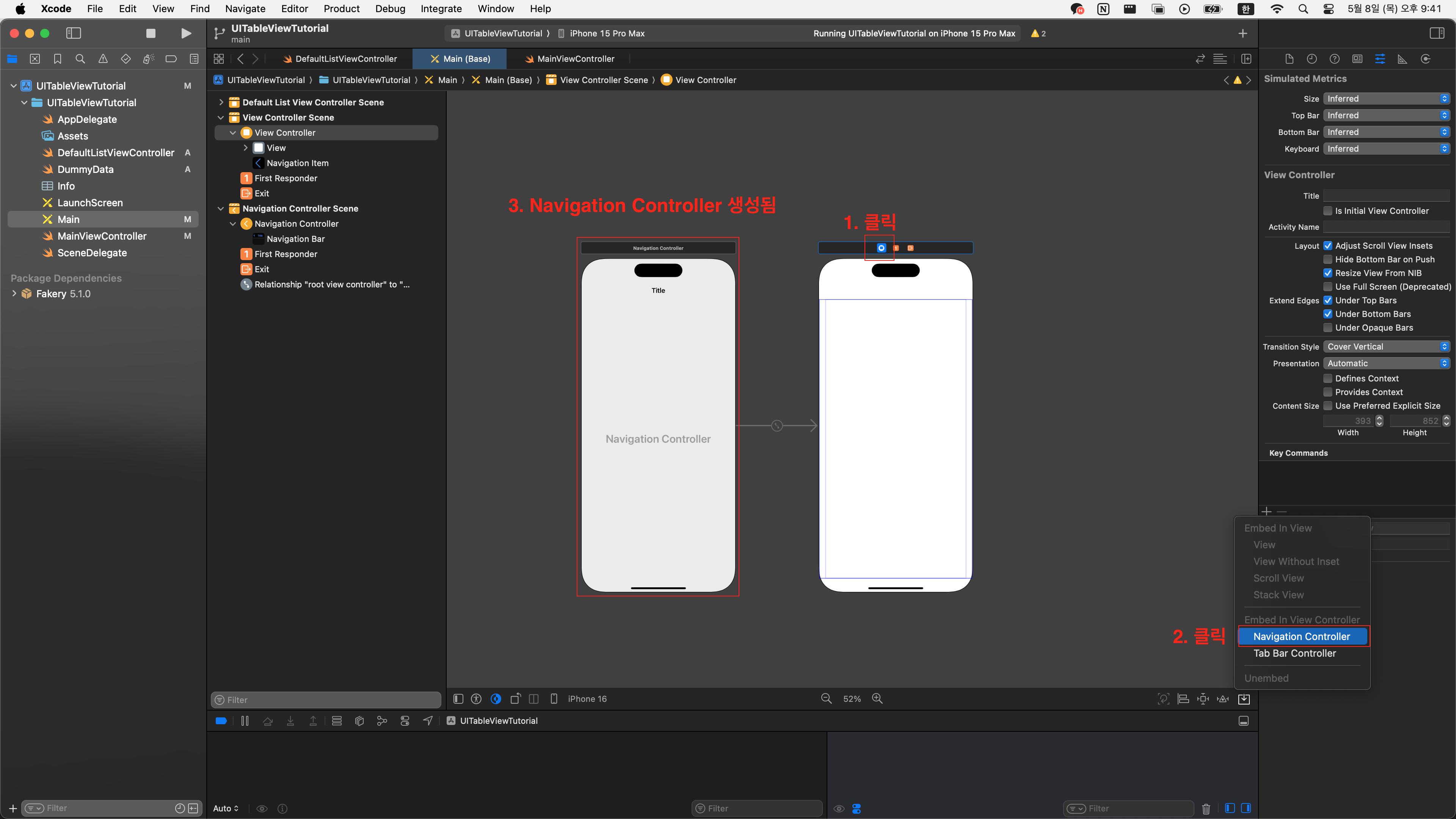
필요 파일
- MainViewController
- Main.storyboard
MainStoryboard에서 Command + Shift + L을 눌러서 Storyboard를 추가하고 우측 하단의 Embeded In을 눌러서 Navigation Controller(화면 이동 관할)을 추가한다.
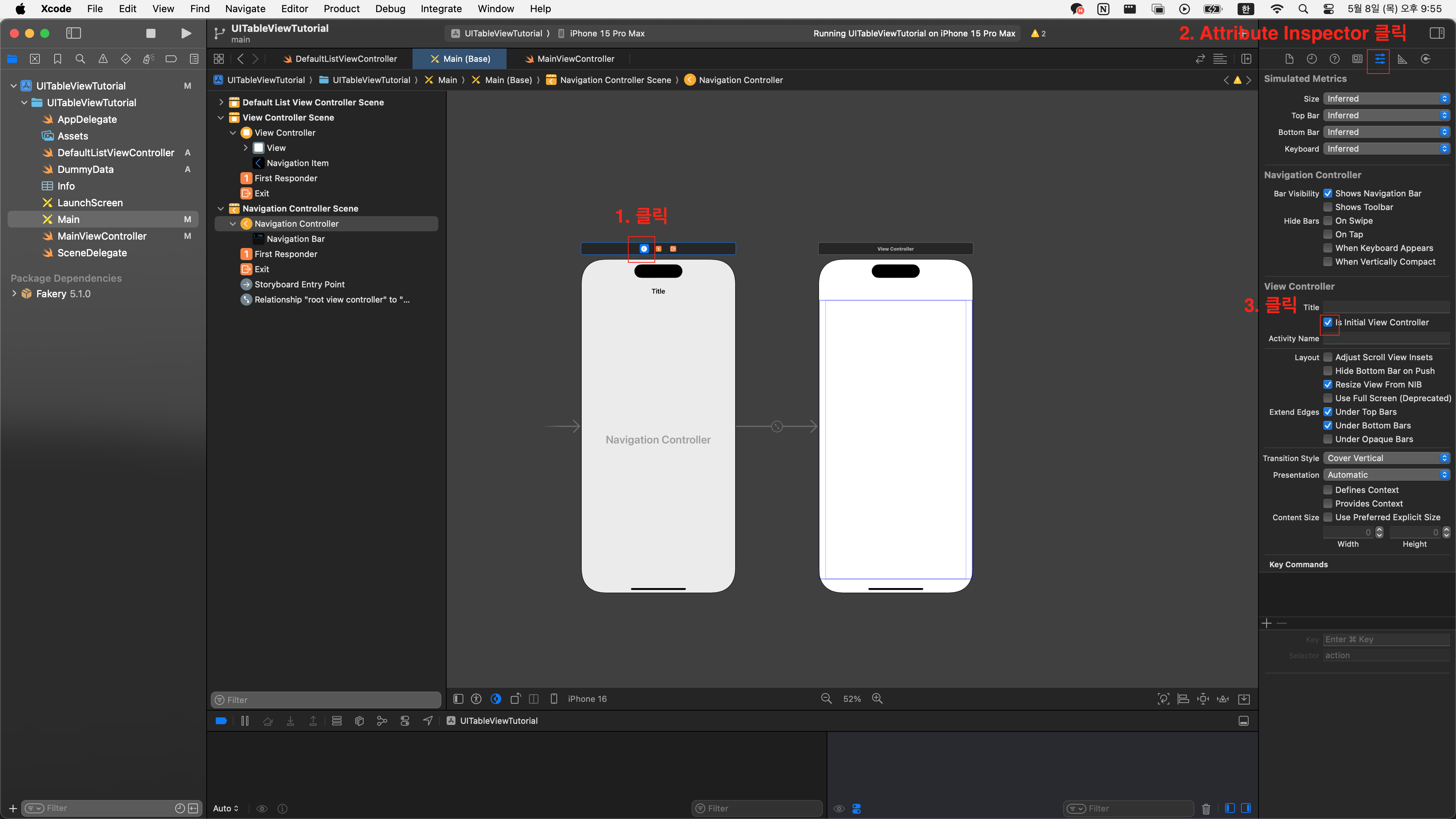
다음으로 현재 Main스토리보드에서 어떤 화변이 먼저 실행이 될 지 정해줘야 한다. Attribute Inspector에서 is Initial View Controller 클릭해서 첫 시작 뷰 컨트롤러를 설정해준다.
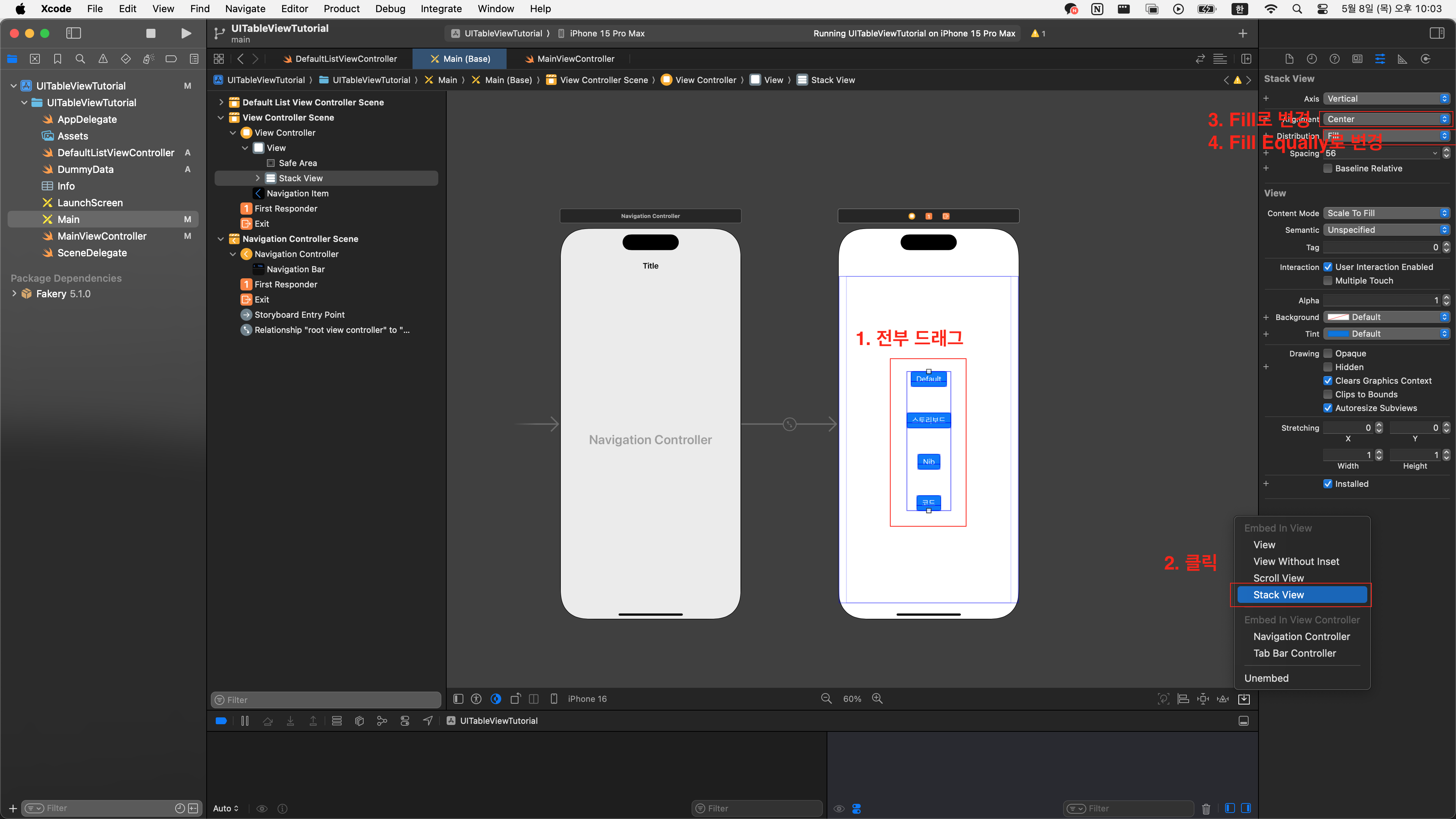
filled버튼들을 추가하고 전체 버튼들을 드래그하여 Embed In 클릭 후 Stack View를 눌러준다 그러면 버튼들이 StackView로 묶인다. 버튼들을 Stack에 같은 크기로 채우려면 alignment를 fill로 해주고 Distribution은 Fill Equally로 해준다. 그 이후 StackView를 SafeArea로 드래그하여 horizontal, vertical 각각 center 지정해준다. 주황색이 뜨면 새로고침 눌러준다.
alignment(정렬)는 요소들이 한 축을 기준으로 어떻게 정렬될지를 결정한다.
horizontal stack view일 경우:
.leading→ 왼쪽 정렬.center→ 가운데 정렬.trailing→ 오른쪽 정렬.top,.bottom→ 요소들의 수직 위치 정렬 방식도 있음
distribution(분배)는 여러 UI 요소를 Stack View 안에서 얼마나 넓게 어떻게 나눌지 결정한다.
.fill → 가능한 공간만큼 채움
.fillEqually → 모든 요소가 동일한 크기로 공간 분배
.fillProportionally → 각 요소의 원래 크기 비율에 따라 분배
.equalSpacing → 요소들 사이 간격을 동일하게 유지
.equalCentering → 중심점 기준으로 균등하게 배치
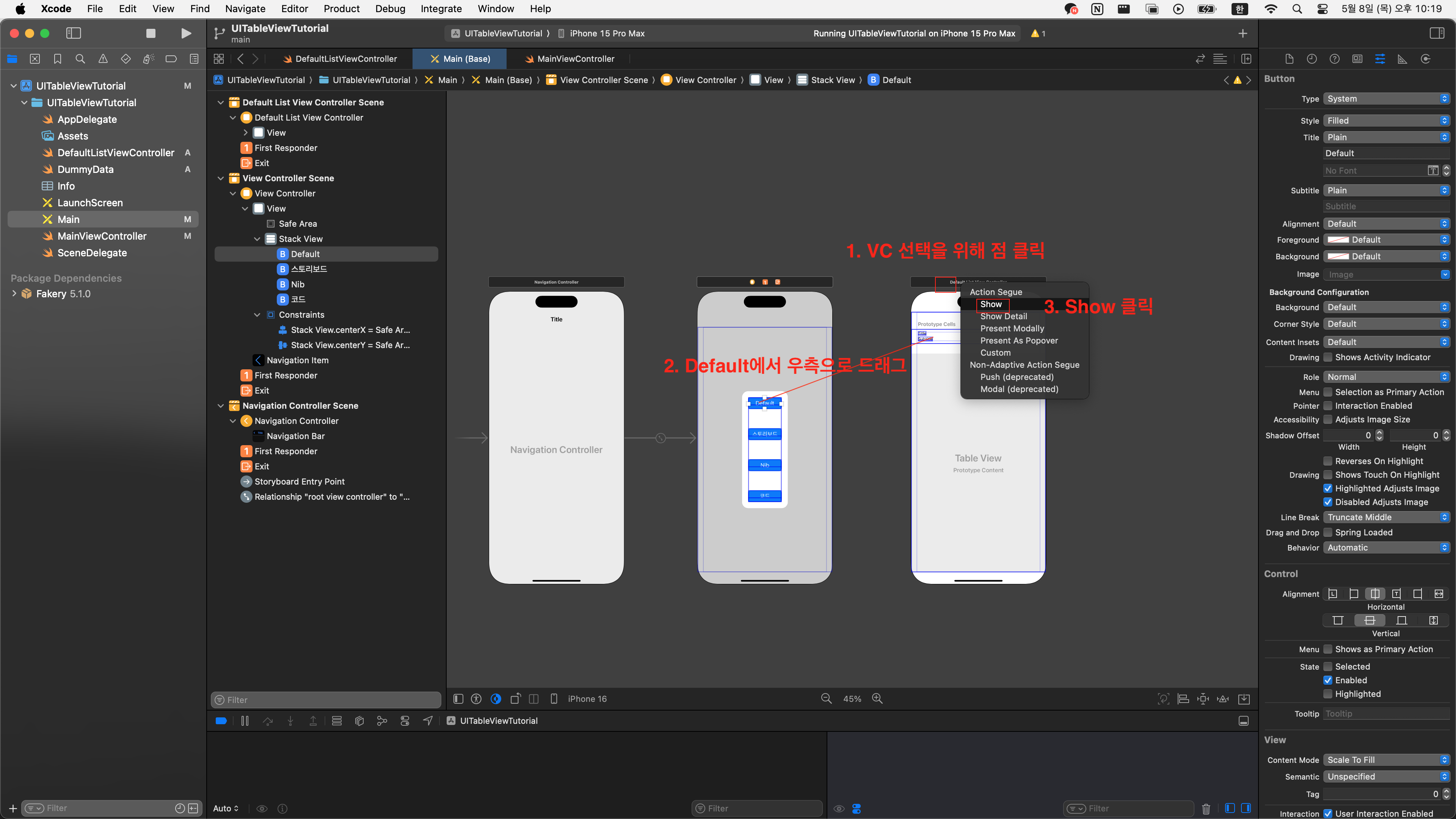
Default버튼을 우측 ViewController쪽으로 드래그하여 Show를 눌러준다 이때 ViewController는 CustomClass에서 Class설정을 해줘서 ViewController코드와 연결해둬야한다. 그러면 Default를 누르면 화면이동이 된다. 동일하게 나머지 버튼들도 ViewController를 만들어서 연결해준다.
.png)
완성하면 이렇게 되는데 MainStoryBoard 파일 안에서 View가 많아지게 되면 상당히 무거워지기 때문에 작업이 힘들어 진다. 추천하는 방식은 Reference 방식이다.
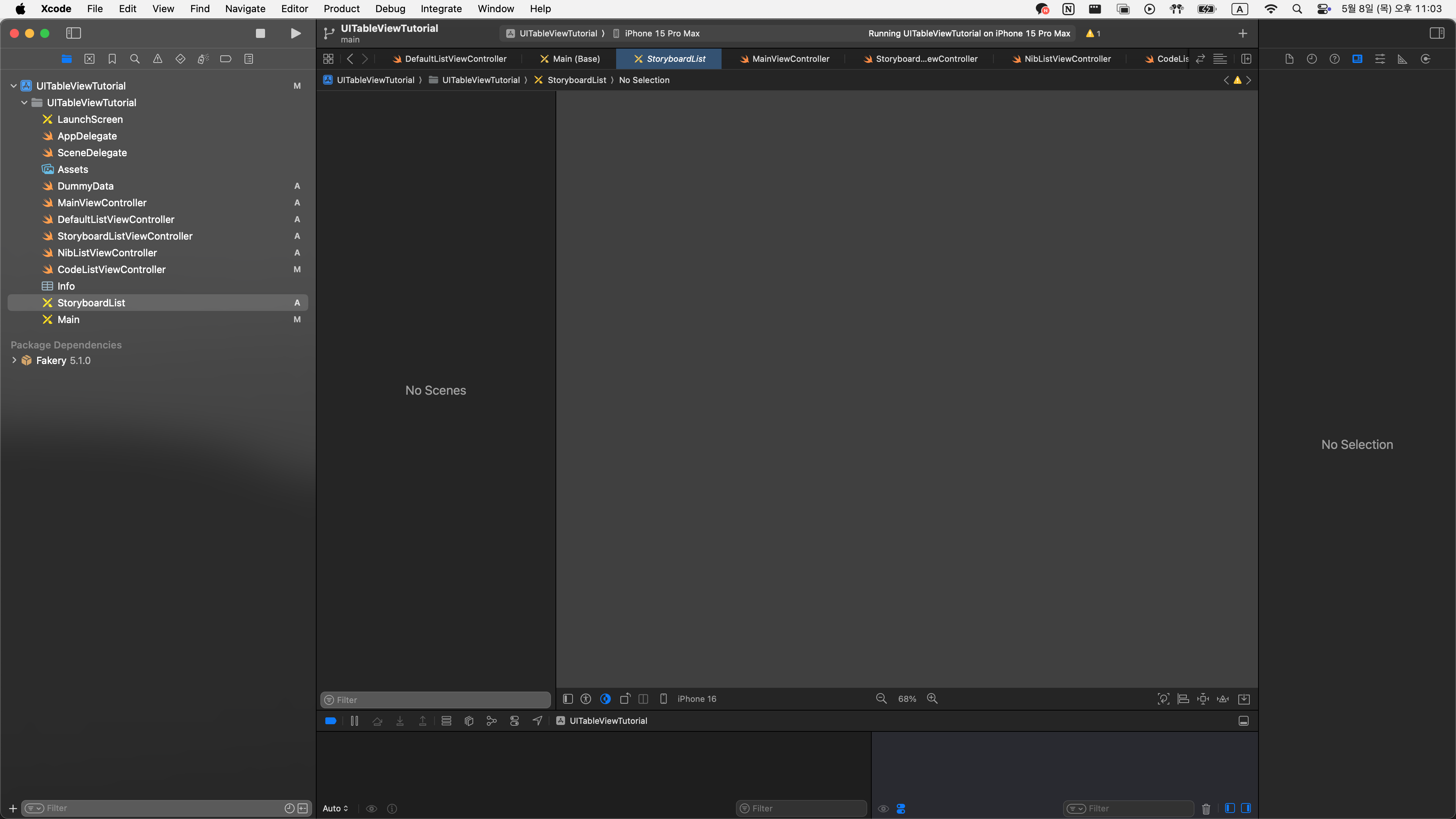
StoryboardList.storyboard를 만들고 만들면 제공되는 ViewController를 없앤다. 그럼 이렇게 빈 화면이 나온다. 그리고 MainStoryboard에 있는 Storyboard 타이틀 VC를 Control + X로 잘라내어 StoryboardList.storyboard에 붙여넣는다
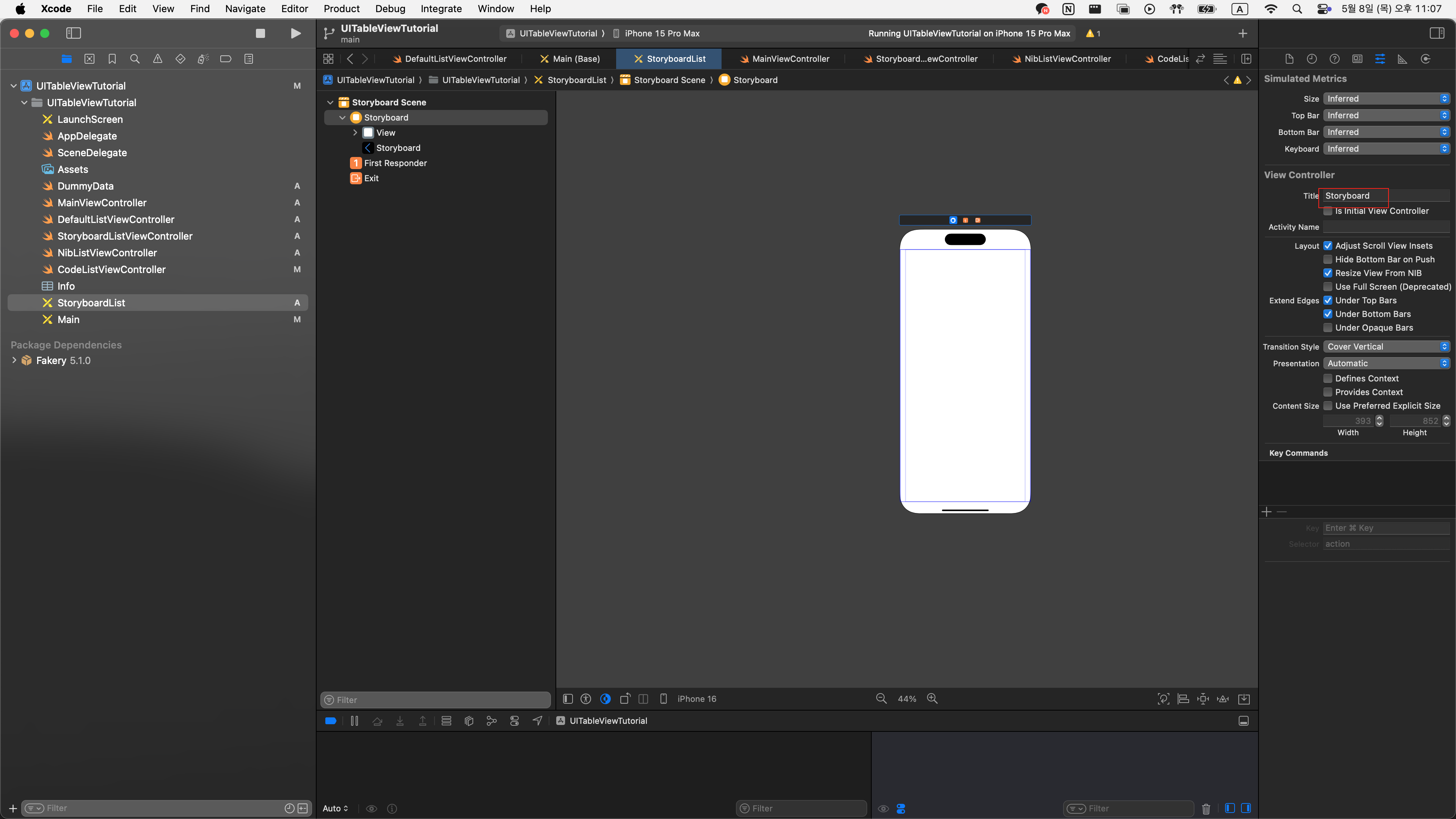
그리고 나서 타이틀을 설정해준다. 그리고 MainStoryboard로 가서 Command + Shift + L로 reference검색해서 드래그한다. 이는 스토리보드에 대한 참조(메모리 주소)이다. 즉 이로 서로 연걸이 되게끔 할 수 있다.
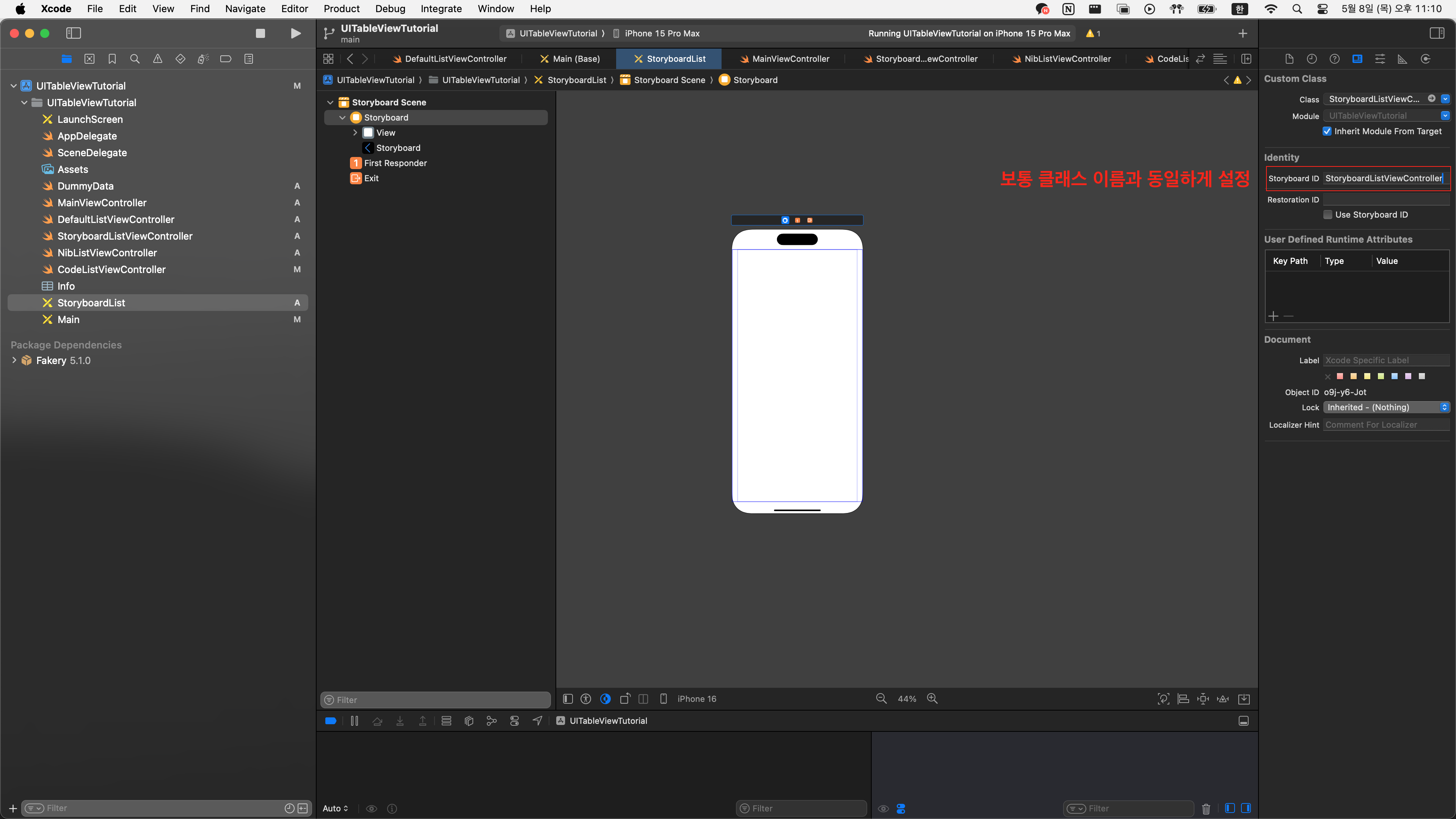
스토리보드Id를 설정한다 보통 클래스이름과 동일하게 적는다. 여기서 사진에는 표시 안되어 있지만 Use StoryboardId 체크 클릭해준다.
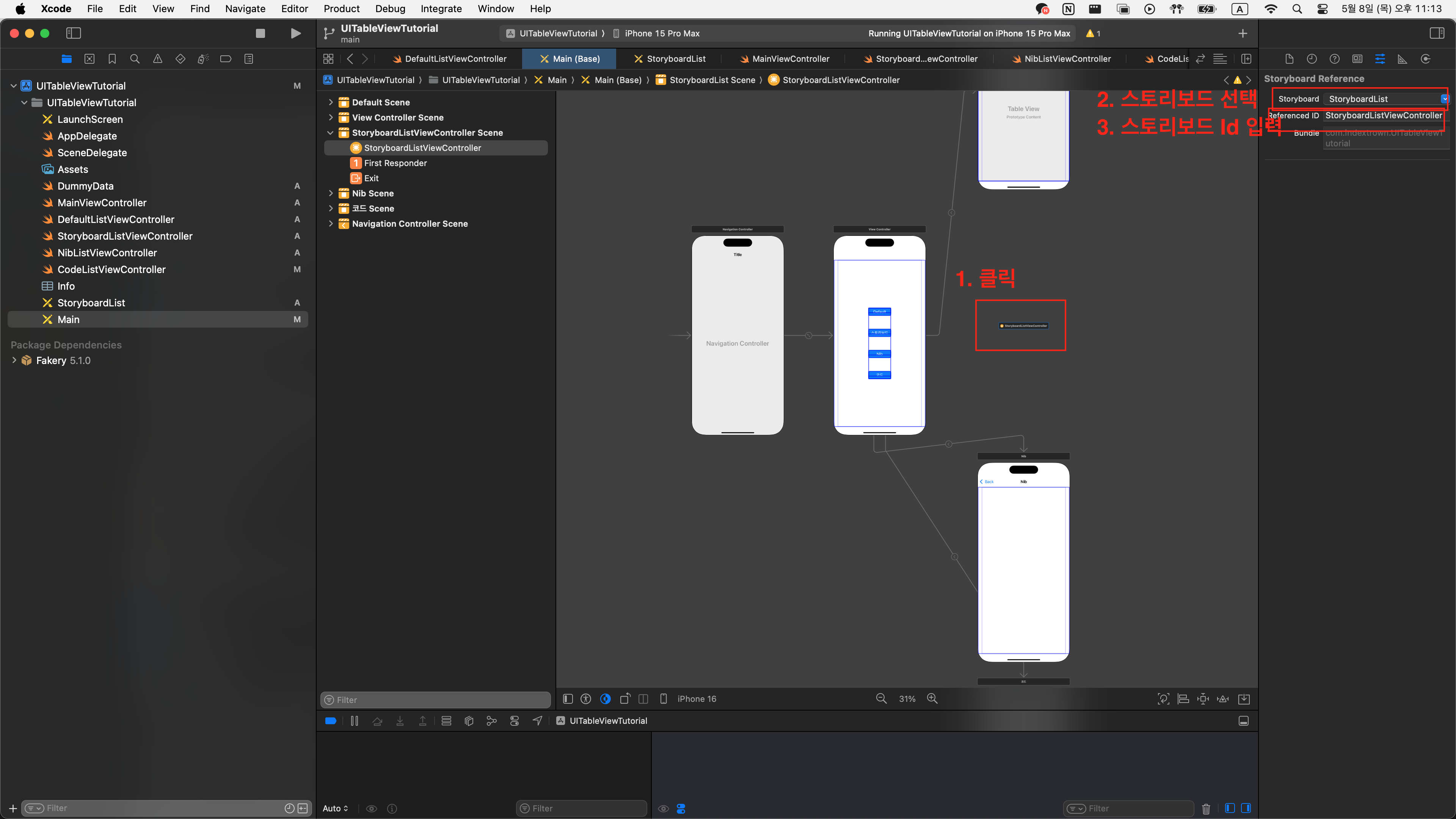
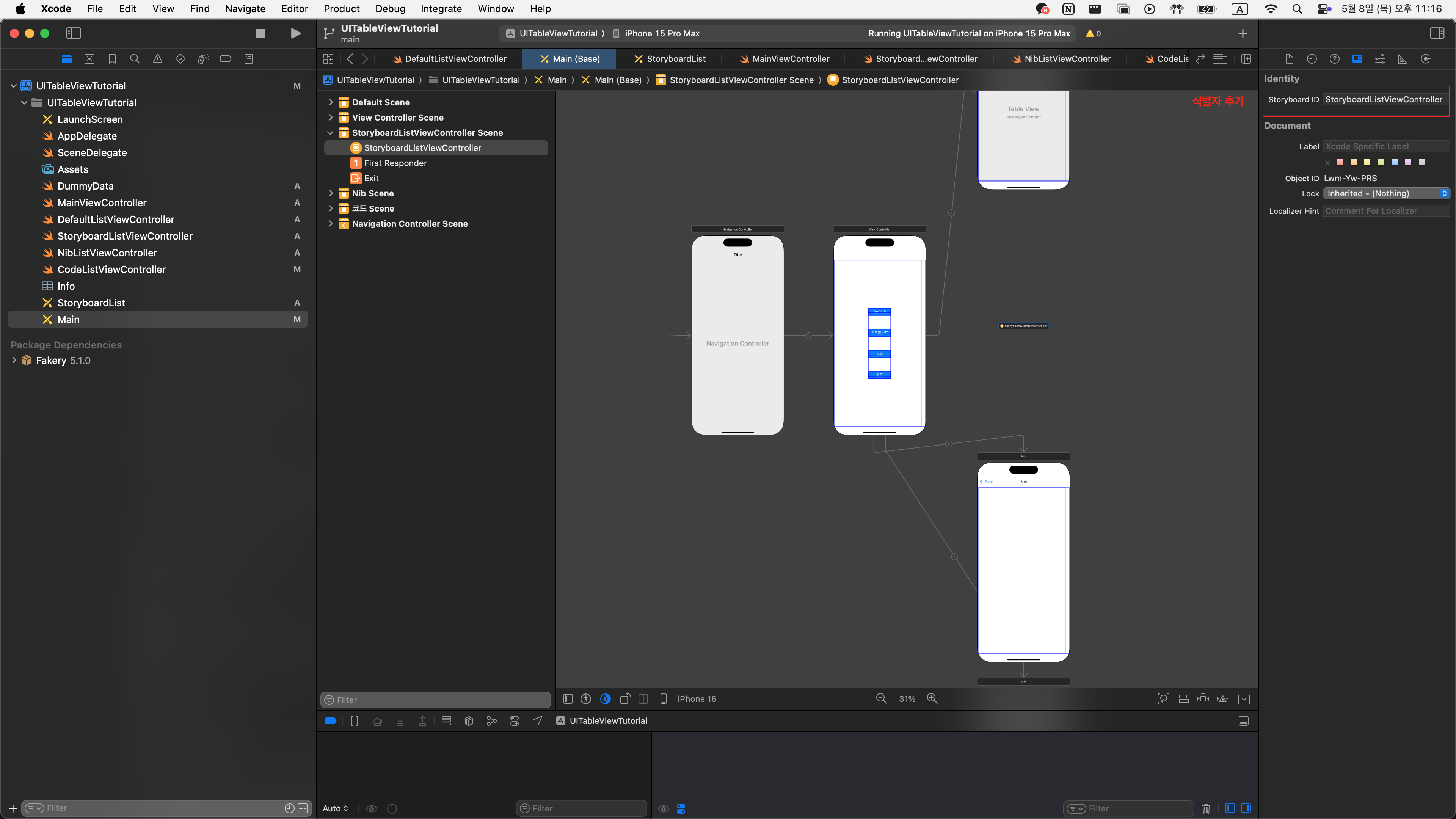
스토리보드와 스토리보드Id를 적어준다. 그리고 Identifier도 동일하게 스토리보드Id를 적어준다.
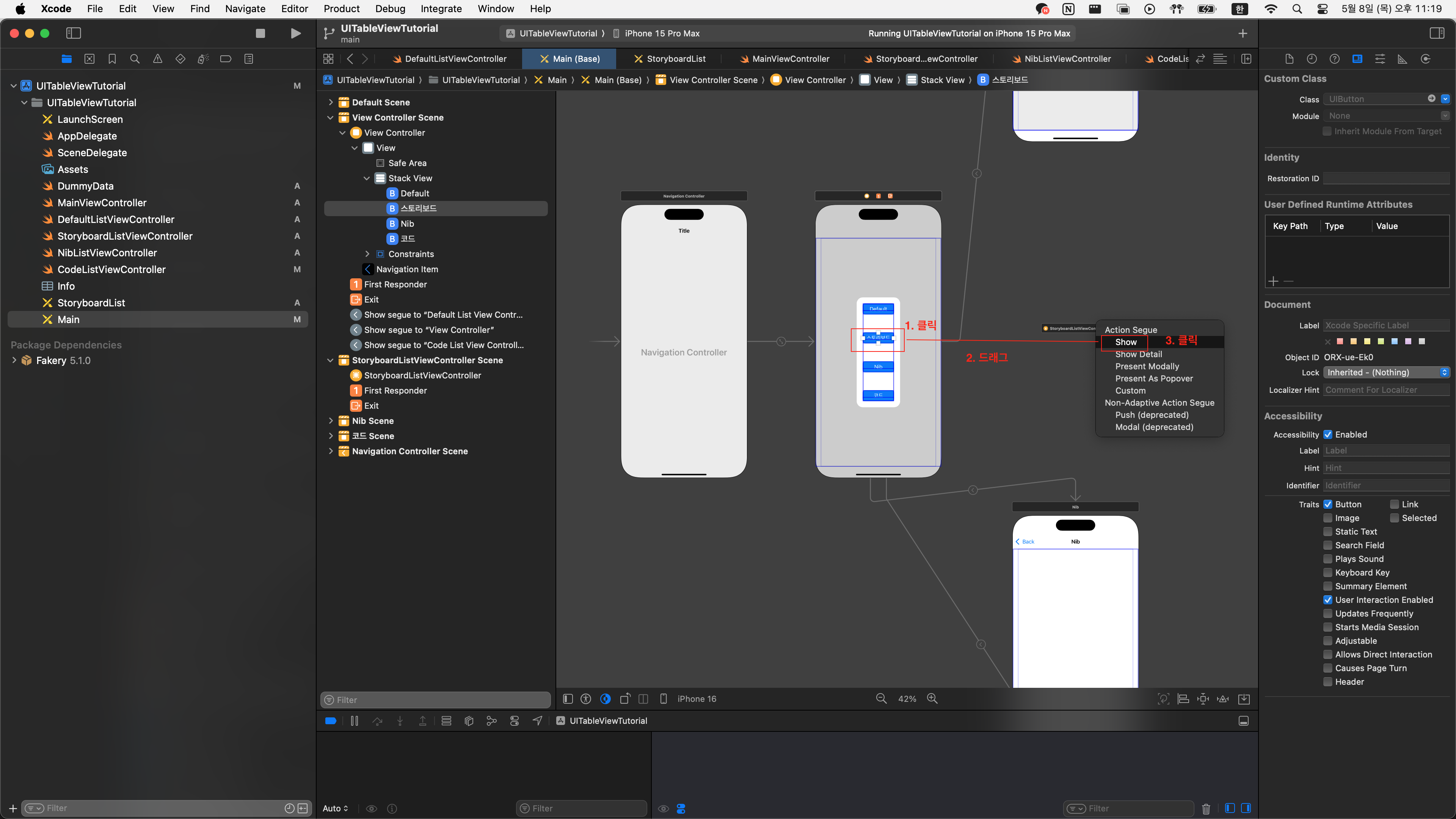
최종적으로 참조에 드래그를 해서 show로 지정해준다. 이러면 이전의 방식과 동일한 방식이다. 이렇게 하면 작업이 용이해진다. 나머지 코드들도 동일하게 해주자.
최종화면
.png)
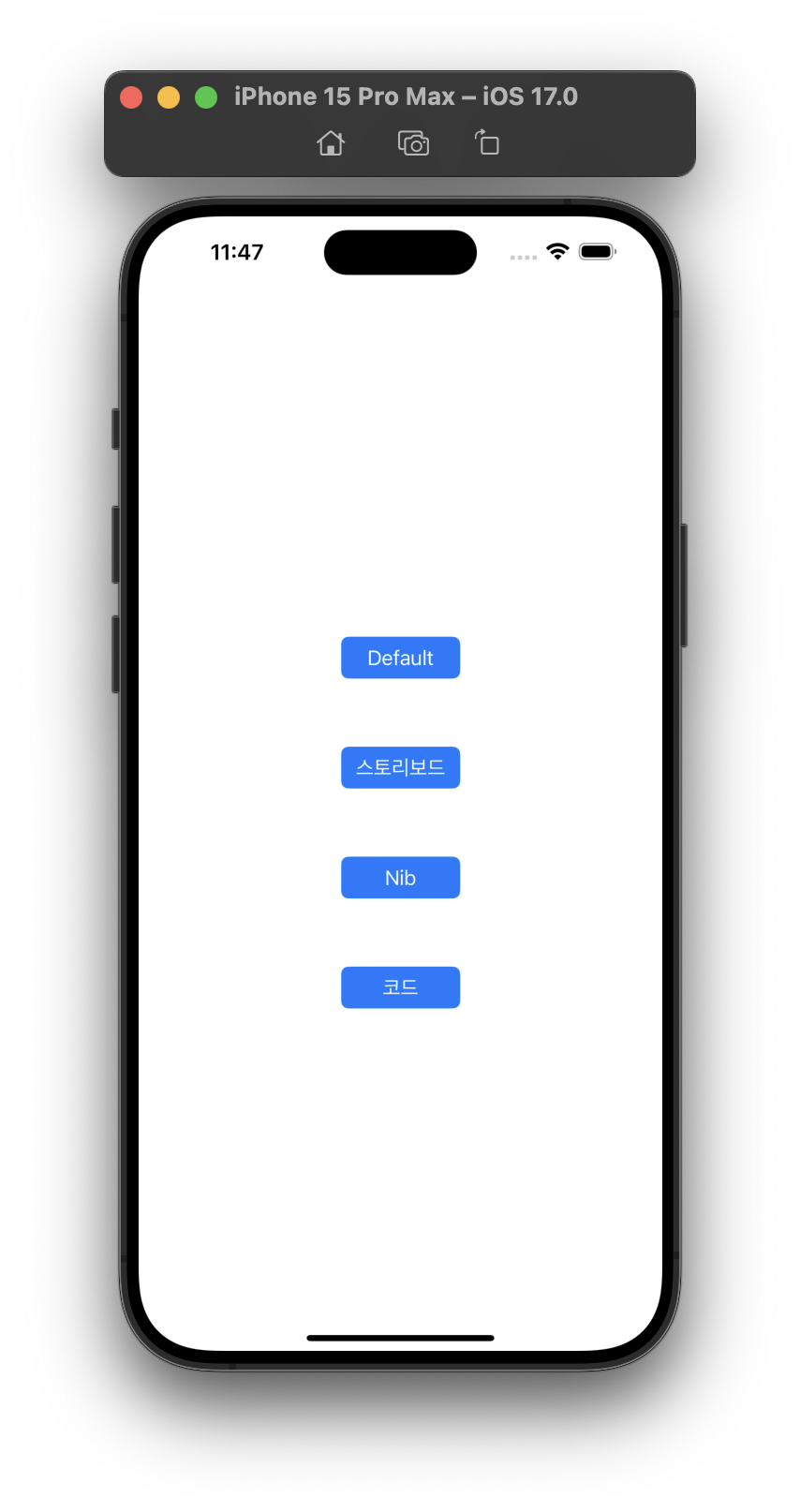
Leave a comment